Để xem tất cả các quy tắc định dạng có điều kiện trong một bảng tính, sử dụng các quy tắc định dạng có điều kiện quản lý. Bạn cũng có thể sử dụng màn hình này để tạo, chỉnh sửa và xóa các quy tắc.
1. Chọn cell A1.
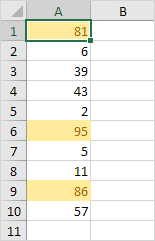
2. Trên tab Home, kích Conditional Formatting, Quản lý quy ...
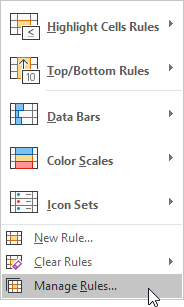
Các định dạng có điều kiện Quy định quản lý xuất hiện.
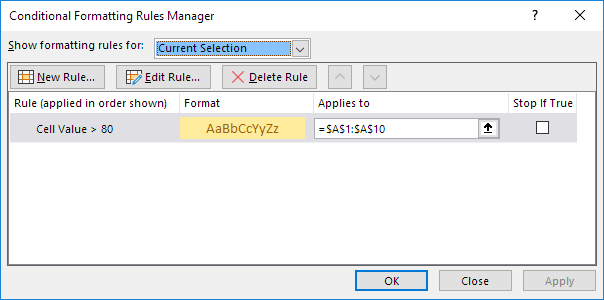
Lưu ý: bởi vì chúng tôi đã chọn ô A1, Excel cho thấy các quy tắc áp dụng cho các phạm vi A1: A10.
3. Từ danh sách thả xuống, thay đổi lựa chọn hiện tại để Worksheet này, để xem tất cả các quy tắc định dạng có điều kiện trong bảng tính này.
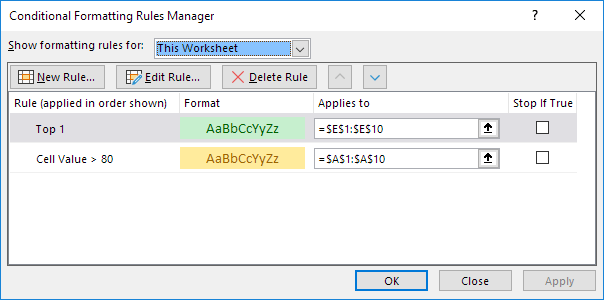
Lưu ý: kích New Rule, chỉnh sửa Luật và Xóa Rule để tạo, chỉnh sửa và xóa các quy tắc.

Post a Comment